您可以透過指定頁面和多個紙張來源進行列印。本節使用在不同彩色紙上進行列印的步驟,如圖表內範例所示。
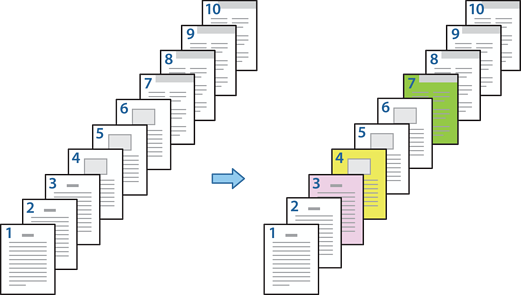
在印表機中裝入用於列印的紙張,如下所示。
進紙匣1:白色紙(普通紙),進紙匣2:粉色紙,進紙匣3:黃色紙,進紙匣4:綠色紙
在電腦上開啟要列印的檔案。
在印表機驅動程式畫面上顯示 [主選單] 索引標籤,然後從 [雙面列印] 選取 [關閉]。
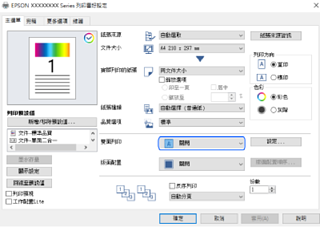
從 [紙張來源] 選取 [個別設定每種紙張]。
在顯示的畫面上,設定 [封面/第一頁]、[其他頁面] 和 [封底/最後一頁]。
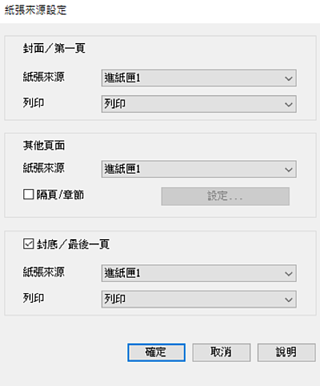
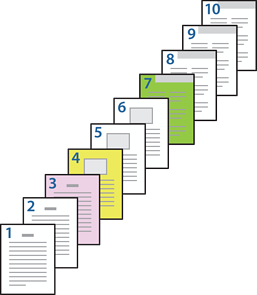
對第二張及隨後紙張(第 2 至 9 頁)進行詳細設定。選取 [隔頁/章節] 並按下 [設定] 以開啟詳細設定畫面。
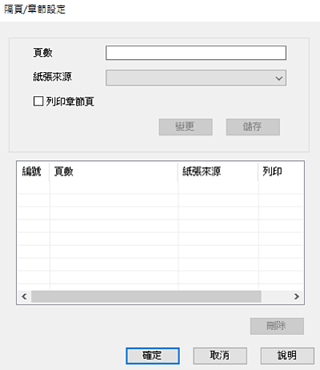
在 [頁數] 指定紙張來源以輸入待列印的頁碼。
[頁數]:3
從 [紙張來源] 選取您要用於指定頁面的紙張來源。
[紙張來源]:進紙匣2
選取 [列印章節頁],然後按下 [儲存]。
遵循步驟 7 至 9 以儲存下一特定頁面和紙張來源設定。
[頁數]:4、[紙張來源]:進紙匣3
[頁數]:7、[紙張來源]:進紙匣4
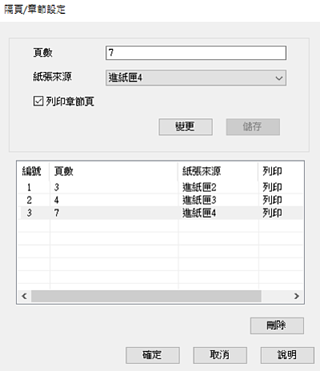
按下 [確定] 以關閉 隔頁/章節設定 畫面,然後按下 [確定] 以關閉 紙張來源設定 畫面。
視需要設定 [主選單]、[完稿] 或 [更多選項] 索引標籤上的其他項目,然後按下 [確定]。
按下[列印]。